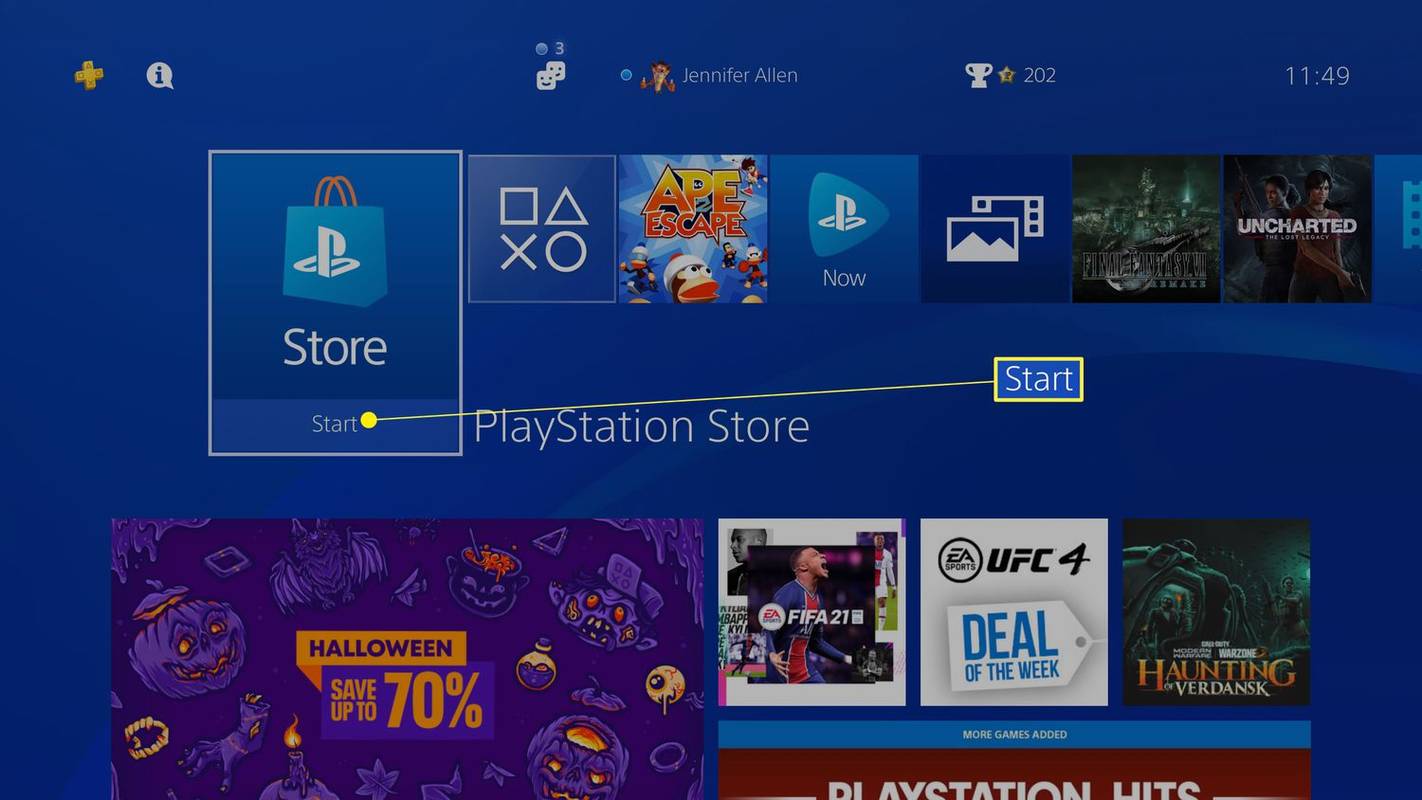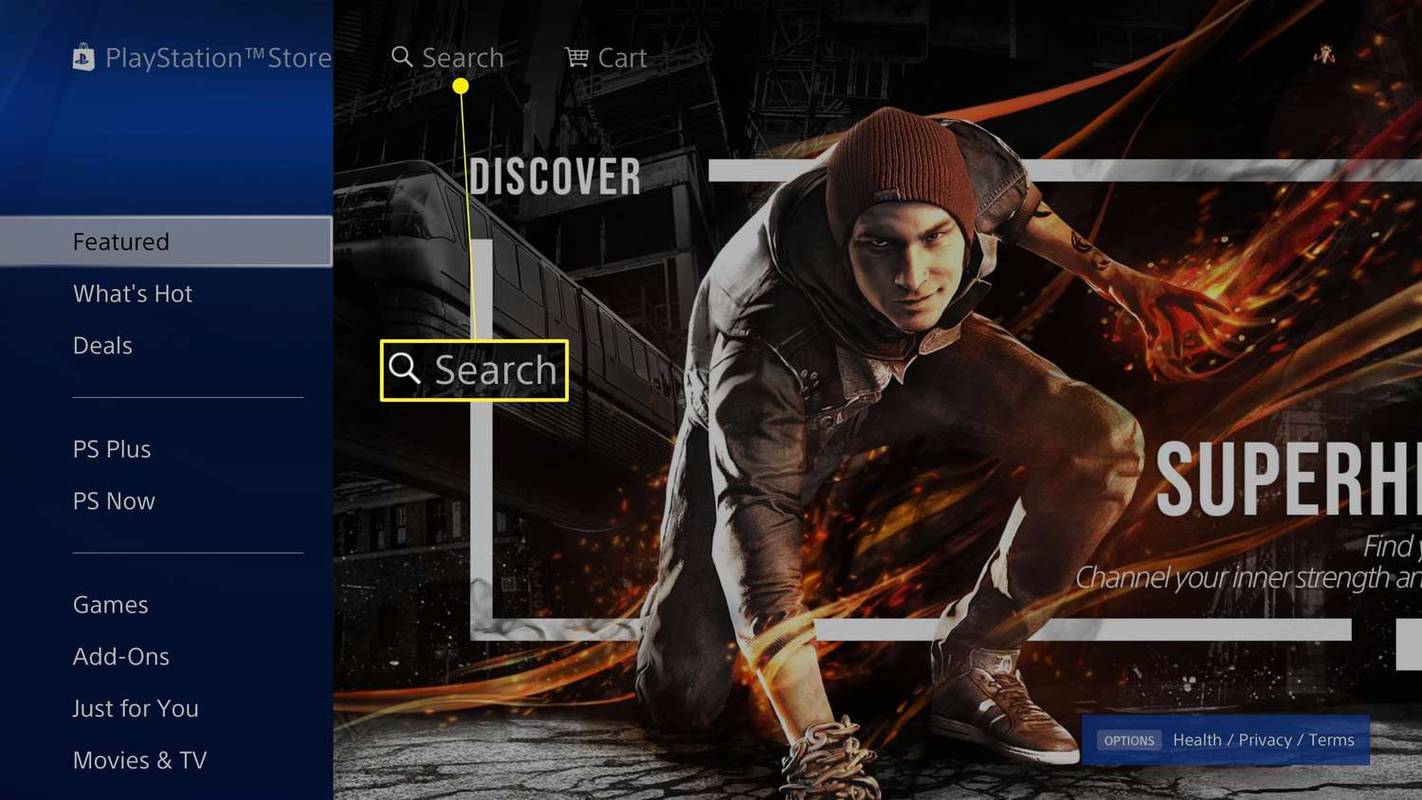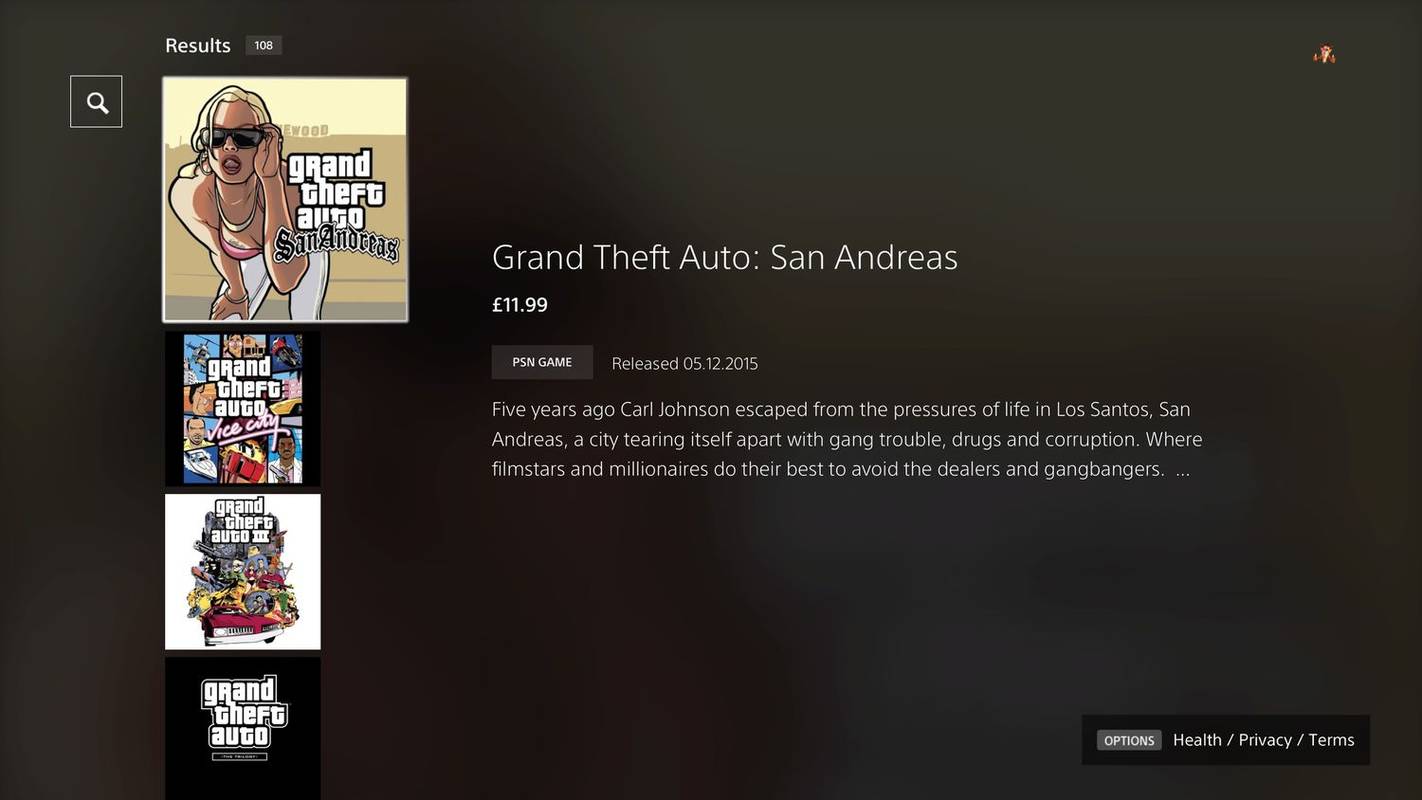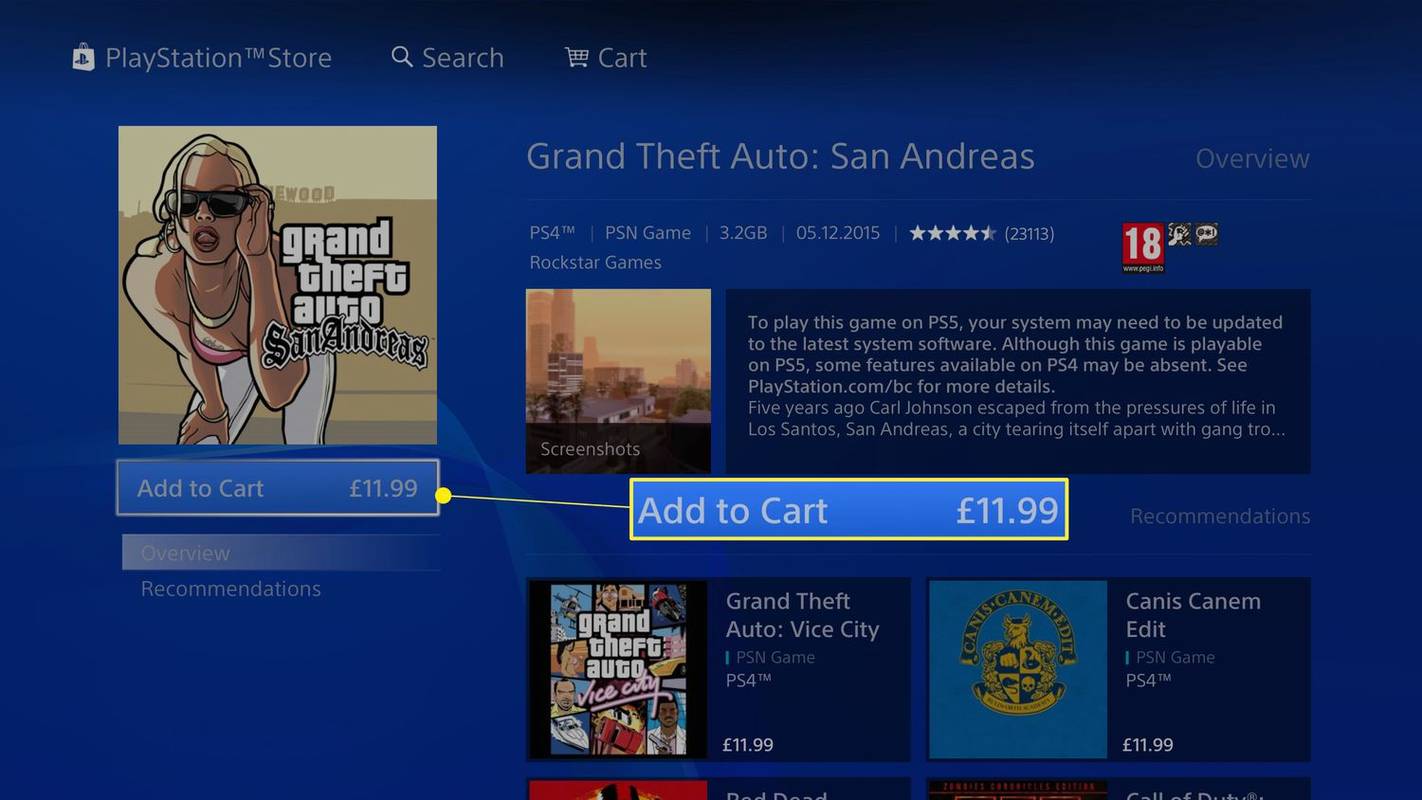知っておくべきこと
- エクストラまたはデラックス PlayStation Plus メンバーシップを購入すると、ゲームおよびクラシックのカタログにアクセスし、古いゲームをプレイできます。
- からクラシックおよびリマスターされた PS2 および PS3 ゲームをダウンロードできます。 プレイステーションストア コンソール上で。
- どちらのオプションにも PS1、PS2、PS3 の完全なカタログがないため、お気に入りのゲームが入手できるという保証はありません。
この記事では、PS1、PS2、PS3のゲームをPlayStation Plusでダウンロードまたはストリーミングしたり、PlayStation Storeからクラシックゲームやリマスターゲームを購入したりして、PS4でプレイする方法について説明します。
PlayStation Plusを使用してPS4からPS2およびPS3のゲームをプレイする方法
PlayStation 4 のディスク ドライブとハードウェアは PS2 または PS3 のディスクを読み取ることができないため、お気に入りの古いゲームにアクセスする最も簡単な方法は、PlayStation Plus Extra または Deluxe メンバーシップを使用することです。追加レベルでは、一部の PS4 タイトルを含むゲーム カタログへのアクセスが提供されます。より高価なデラックス層には、古いタイトルが含まれるクラシック カタログも含まれています。
Googleドキュメントにページ番号を入れる方法
PS1、PS2、またはPS3のゲームをPS4にダウンロードする方法
一部の PS1、PS2、PS3 ゲームは PlayStation Store から購入でき、PS4 でプレイできるようになります。このサービスを通じて利用できるものはそれほど多くありませんが、チェックする価値があります。ダウンロード方法は次のとおりです。
ここに含まれる主なゲームには、グランド セフト オート: バイス シティやグランド セフト オート: サンアンドレアスなどの古典的なグランド セフト オート ゲームのほか、パラッパ ザ ラッパー 2 やレッド デッド リボルバーなどがあります。ファイナルファンタジー VII やファイナルファンタジー VIII など、オリジナルの PlayStation 1 ゲームのリマスター版もあります。
-
PlayStation 4 で、 プレイステーションストア アイコンを押して バツ コントローラーのボタンをクリックします。
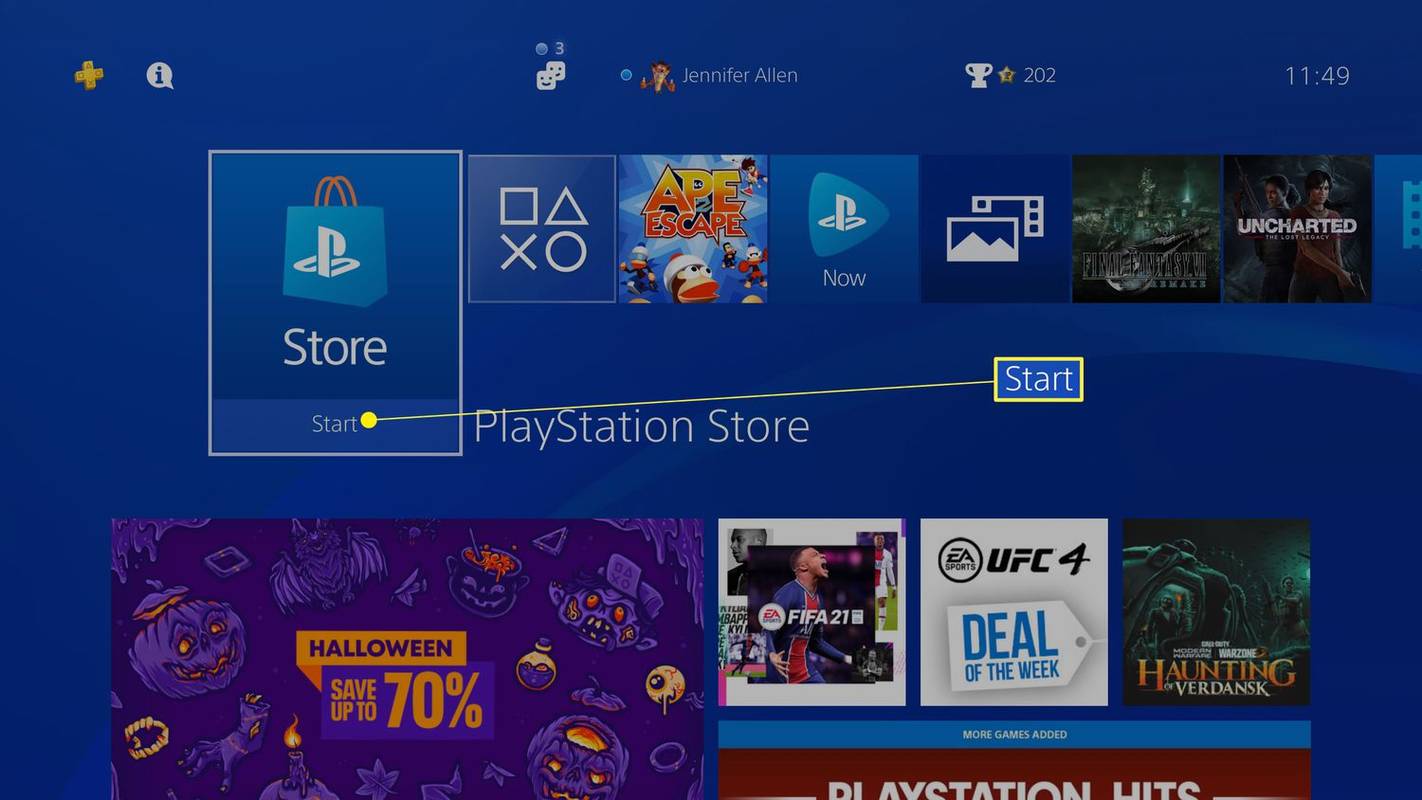
-
上にスクロールして、 検索 そしてクリックしてください バツ 。
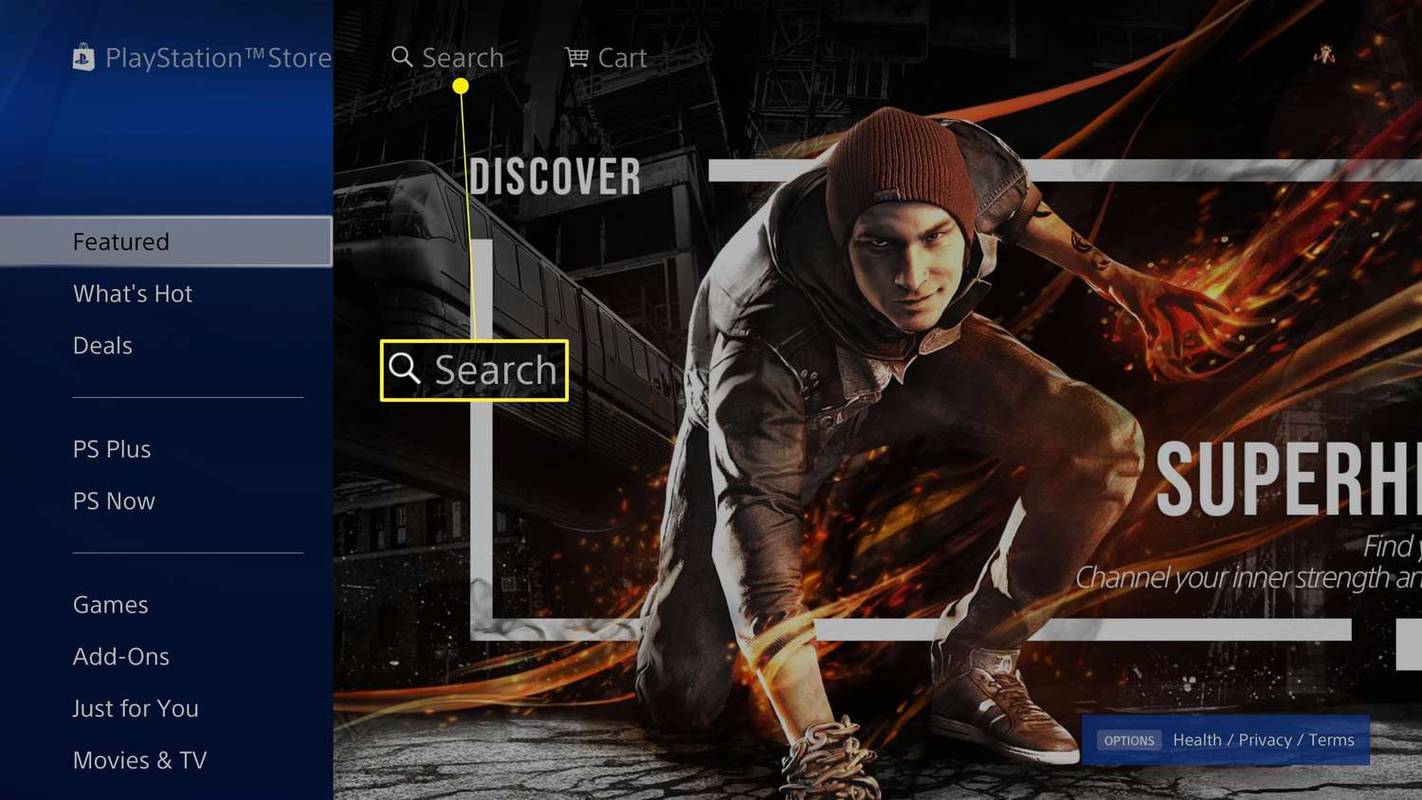
-
探しているゲームの名前を入力してください。
-
右をタップして結果のリストをスクロールします。
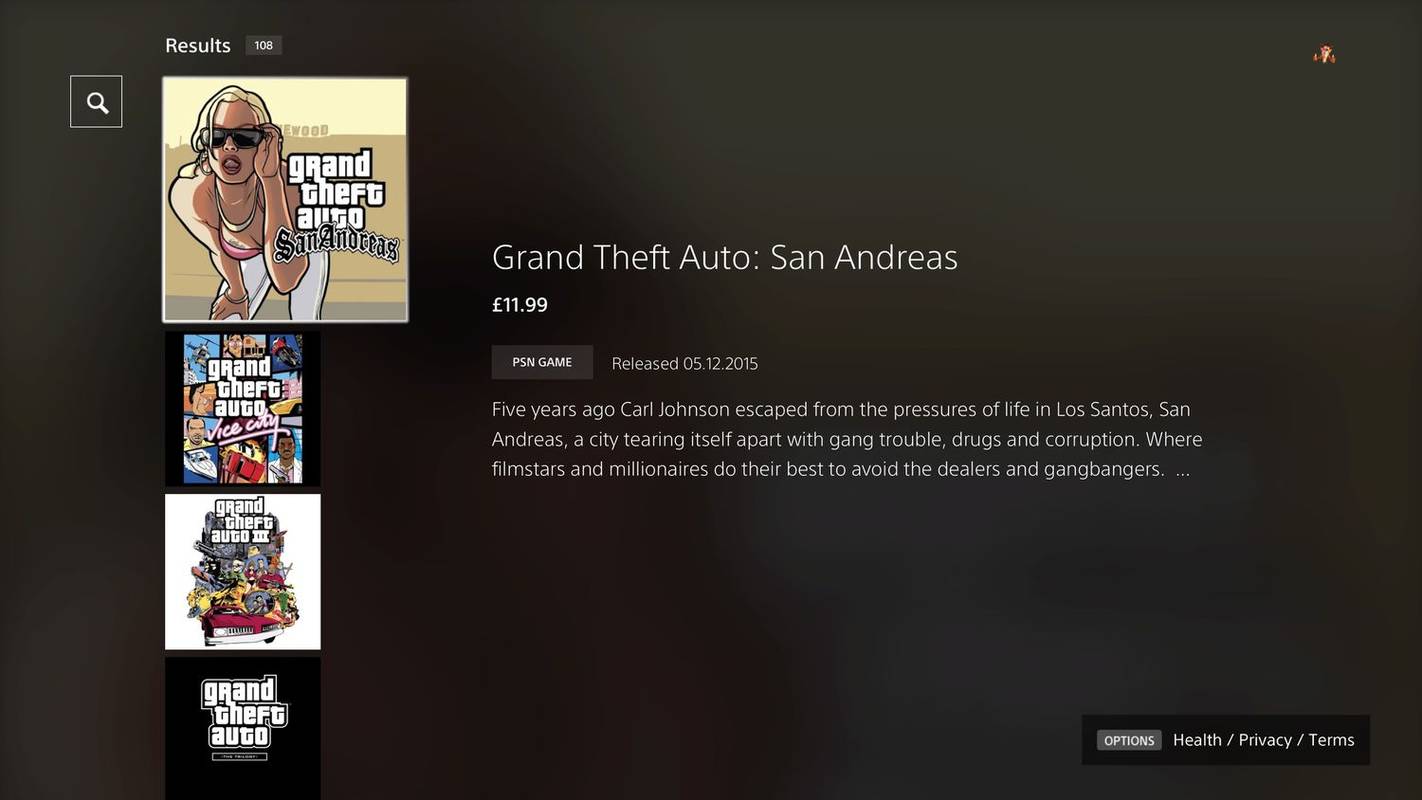
-
でゲームを選択してください バツ 。
-
タップ カートに追加 ゲームを買うために。
グーグルマップの車はいつ来るの?
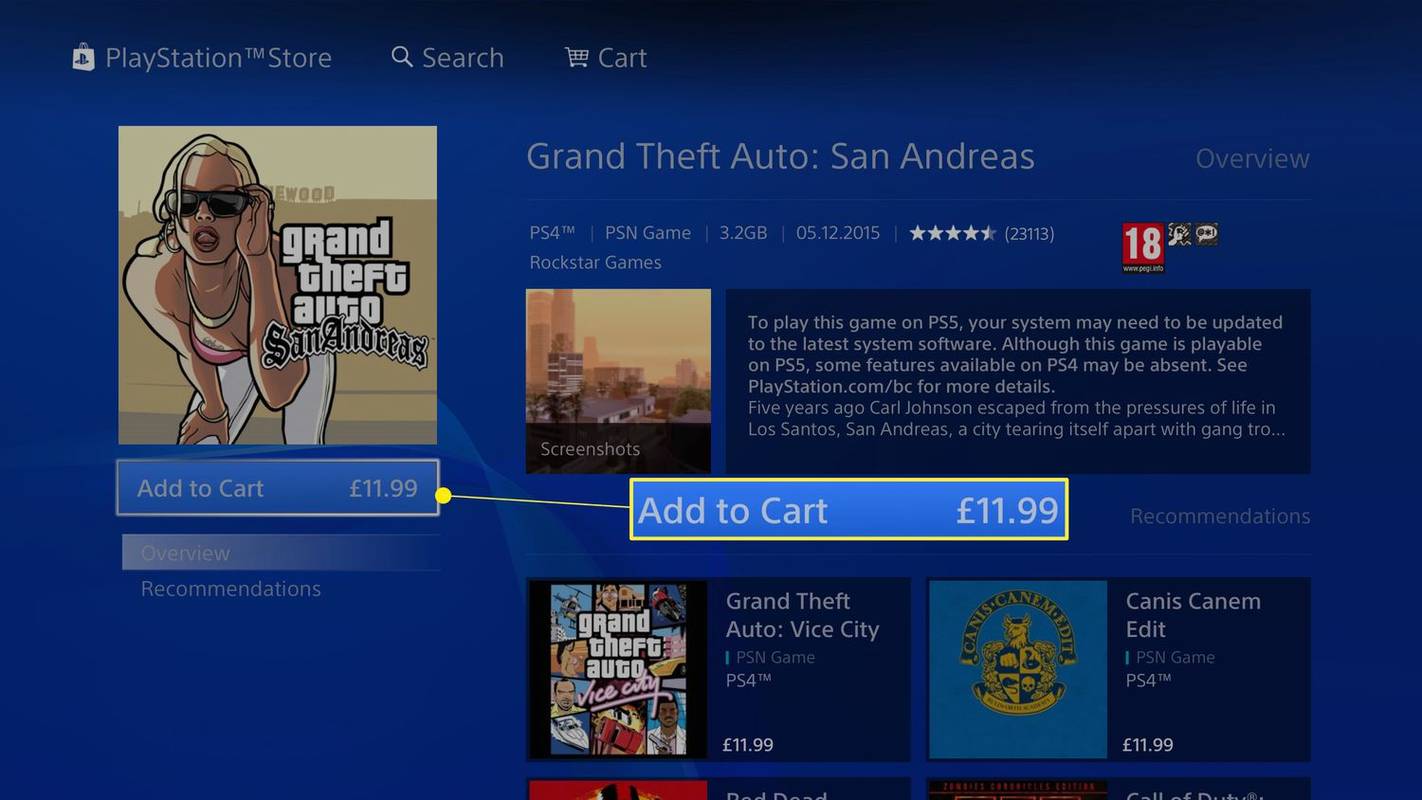
PS4の下位互換性とは何ですか?
下位互換性とは、新しいテクノロジが古いソフトウェアを引き続き使用できる機能を指します。 PlayStation 4 の場合、システム上で PS1、PS2、または PS3 ゲームをプレイできるため、古いお気に入りをプレイするために古いゲーム機を掘り出す必要はありません。
以前は、PS2 には初代 PlayStation 1 との下位互換性があり、PlayStation 3 の 1 つの発売バージョンでは PlayStation 2 ゲームをプレイできました。ただし、PS4 の後方互換性に関する答えはこれよりも少し複雑です。
リマスターされたゲームは PS4 ユーザーにとっての代替品です
数多くの古典的なゲームがリマスター版でリリースされています。これらは通常、追加機能を追加したり、グラフィックを改善したりするため、元のゲームと同じではありませんが、多くの場合、より良くなります。
PlayStation 4 では、PlayStation Store で入手できるリマスター版のファイナルファンタジー VII、ファイナルファンタジー VIII、パラッパ ザ ラッパーなどの名作をプレイできます。
Spyro Reignited Trilogy や Crash Bandicoot N. Sane Trilogy などのリマスター コレクションも購入できます。これら 2 つのゲームは物理的な形式で入手できるため、ディスクを使用したい場合は、ディスクを使用して、通常の PS4 ゲームと同様に PS4 本体にディスクを挿入できます。新しいリマスターされたゲームが定期的にリリースされるため、古いお気に入りがこの方法で入手可能かどうかを調査する価値があります。
imacをモニターとして使用できます